بقلم سيلينا كوميزتم التحديث في مايو 23 ، 2018
"لقد نسيت كلمة مرور قفل الشاشة على هاتفي Samsung Galaxy S6 ، كيف يمكنني الوصول إلى هاتفي دون كلمة مرور؟ شكرًا جزيلاً."-Lucas
يوفر Android ميزة حماية مدمجة لمنع البيانات الشخصية المحفوظة على هاتفك. يمكنك استخدام الأمان المتوسط (Pattern) أو الأمان العالي (Password) ، وفقًا لمتطلباتك لمنع الأشخاص من الوصول إلى بيانات هاتفك. والسبب الرئيسي لإعداد دبوس / نمط / كلمة مرور قفل الشاشة على جهازك يهدف إلى تجنب الآخرين احصل على خصوصيتك من خلال الوصول إلى هاتفك. ومع ذلك ، من المؤسف أنك نسيت رمز القفل / النمط / كلمة المرور. في الواقع ، ليست في الحقيقة مشكلة كبيرة مع حدوث هذه الأشياء ، وهي ليست بالسوء الذي تتخيله. على الرغم من ذلك ، بعدة طرق يمكن للمرء أن يتخطى فيها قفل الشاشة ، كل هذه الطرق غير فعالة لجميع أجهزة Samsung Android. ستذكر الفقرات التالية عدة حلول عملية لتجاوز شاشة قفل Samsung Android عند نسيان الرقم السري / النمط / كلمة المرور.
الجزء 1: تجاوز Samsung Lock Screen مع مدير جهاز Android
لتجاوز شاشة قفل Samsung بدون كلمة مرور عبر Android Device Manager ، تأكد من تمكين Android Device Manager على جهازك.
• قم بزيارة google.com/android/devicemanager على الهاتف الذكي أو الكمبيوتر الآخر.
• قم بتسجيل الدخول إلى حساب Google الذي استخدمته على جهاز Samsung مغلق.
• اختر الجهاز الذي تريد فتحه في واجهة ADM.
• اضغط على "قفل" اختيار.
• أدخل كلمة مرور. ليست هناك حاجة لإدخال أي رسالة استرداد. حدد "قفل" مرة أخرى.
• سترى تأكيدًا أدناه إذا كان ناجحًا ، مع أزرار "Ring ، Lock and Erase".
• يجب عليك الآن الحصول على حقل كلمة المرور على هاتفك حيث يمكنك إدخال كلمة المرور الجديدة وسيتم إلغاء قفل هاتفك.
• انتقل إلى قفل إعدادات الشاشة على جهازك وتعطيل كلمة المرور المؤقتة.
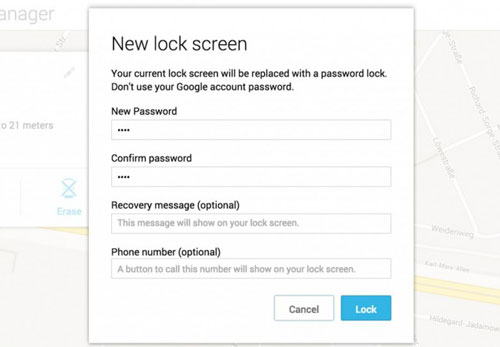
الجزء 2: تجاوز شاشة Samsung Lock مع خدمة "Find My Mobile"
إحدى الطرق المفيدة التي تتيح تجاوز شاشة قفل Samsung Android بدون كلمة مرور هي استخدام خدمة "Find My Mobile". يجب عليك تسجيل الدخول إلى حساب Samsung لاستخدام هذه الخدمة.
بمجرد تسجيل الدخول إلى حساب Samsung ، كل ما عليك فعله هو النقر فوق "قفل شاشتي"على اليسار وأدخل رقم التعريف الشخصي الجديد متبوعًا بالنقر على"قفل"الموجود في الجزء السفلي. سيساعد على تغيير كلمة مرور القفل في غضون دقائق ، مما يساعد على تجاوز شاشة قفل Samsung Android بدون حساب Google.
أولاً ، قم بإعداد حساب Samsung الخاص بك وتسجيل الدخول.
• انقر "قفل شاشتي"
• أدخل رقم تعريف شخصي جديد في الحقل الأول
• انقر "قفل"الموجود في الأسفل
• في غضون دقائق قليلة ، سيتم تغيير كلمة مرور قفل الشاشة إلى PIN بحيث يمكنك فتح جهازك.
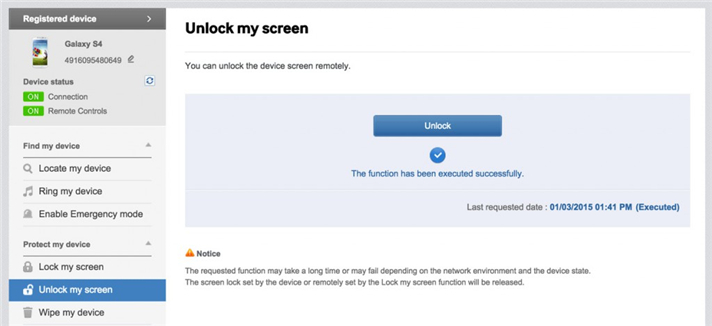
الجزء 3: تجاوز Samsung Lock Screen مع Google Login (يدعم فقط Android 4.4 أو أقل)
إذا كان جهازك يعمل بنظام Android 4.4 أو إصدار أقل ، فإليك طريقة تجاوز شاشة قفل Samsung بسرعة باستخدام حساب Google.
• أدخل النمط الخطأ لمدة خمس مرات
• أختر "نسيت النمط"
• أدخل تسجيل الدخول إلى حساب Google الخاص بك أو PIN النسخ الاحتياطي
• الآن سيتم فتح هاتفك
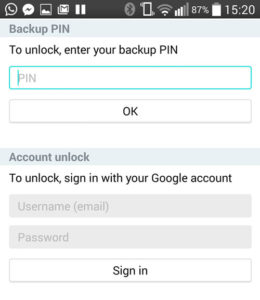
الجزء 4: تجاوز شاشة Samsung Lock مع التشغيل في الوضع الآمن
إنها إحدى أبسط الطرق لتجاوز شاشة قفل Samsung بدون كلمة مرور. بالإضافة إلى ذلك ، فهي فعالة إذا كانت شاشة القفل تطبيقًا تابعًا لطرف ثالث وليست أسهم.
قم بالتمهيد في الوضع الآمن باستخدام زر إيقاف التشغيل واختر "OKافتح قائمة التشغيل من شاشة القفل واضغط مع الاستمرار على "خارج السلطةسوف يسألك عما إذا كنت تريد التمهيد في الوضع الآمن.OK".
بعد ذلك ، يجب إلغاء تثبيت شاشة قفل الجهة الخارجية أو إعادة تعيين البيانات فقط. الآن ، سيتم إعادة تشغيل جهازك والخروج من الوضع الآمن ، تتم إزالة تطبيق قفل الشاشة بالكامل.
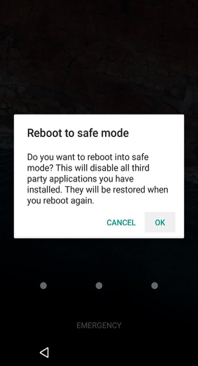
الجزء 5: تجاوز شاشة Samsung Lock مع أداة إزالة قفل شاشة Android
حلول 4 أدناه التي ناقشناها ليست مثالية بما فيه الكفاية ، بعضها قد يؤدي إلى فقدان البيانات على جهاز Samsung Android الخاص بك.هنا نوصيك بشدةإزالة قفل الشاشة الروبوت tool.This البرنامج الرائع تشتهر فتح شاشة قفل Samsung Android دون فقد البياناتإنه يعمل بشكل جيد لتجاوز دبوس / نمط / كلمة مرور قفل شاشة Samsung Android بشكل فعال.


شاهد المزيد من ميزات أداة إزالة قفل شاشة Android:
- قم بإزالة 4 أنواع من شاشات القفل - النمط ورقم التعريف الشخصي وكلمة المرور وبصمات الأصابع.
-قفل شاشة قفل سامسونج أندرويد دون أي فقدان البيانات.
-بسيطة وسهلة الاستخدام.
- يدعم أي شركة نقل هناك ، بما في ذلك T-Mobile و AT&T و Sprint و Verizon وما إلى ذلك.
- العمل لسلسلة Samsung Galaxy S / Note / Tab. مثل Samsung Galaxy S6 / S7. المزيد قادم.
خطوة برنامج 1.Run واختيار خيار "إزالة قفل الشاشة الروبوت"
أولاً ، قم بتشغيل أداة إزالة قفل شاشة Android وانتقل إلى "أدوات أكثر". ثم اختر"إزالة قفل الشاشة" اختيار.

تتيح لك أداة إزالة قفل الشاشة في Android إزالة كلمة المرور الخاصة برمز PIN والأنماط وكلمة المرور وبصمات الأصابع من Samsung Android.آبدأ" لتبدأ.

الخطوة 2. أدخل وضع التنزيل على Samsung مغلق
اتبع التعليمات الواردة في البرنامج للحصول على هاتف Samsung الخاص بك في وضع التنزيل.
، السلطة قبالة الهاتف.
، اضغط مع الاستمرار على خفض مستوى الصوت + زر الصفحة الرئيسية + زر الطاقة في نفس الوقت.
-اضغط على مستوى الصوت للدخول في وضع التنزيل.

الخطوة 3.Download حزمة الاسترداد لسامسونج
عندما تدخل Samsung في وضع التنزيل ، سيبدأ تنزيل حزمة الاسترداد لجهازك. انتظر حتى تكتمل.

الخطوة 4.Bypass سامسونج قفل الشاشة دبوس / نمط / كلمة المرور
عند اكتمال تنزيل حزمة الاسترداد ، سيبدأ "إزالة قفل شاشة Android" في إزالة شاشة قفل Samsung دون فقد البيانات. بمجرد اكتمال التقدم بعد فترة ، ستتم إزالة شاشة القفل على هاتفك بنجاح ويمكنك استخدام Samsung الهاتف كالمعتاد بحرية.



مقالات لها صلة
كيفية فتح سامسونج دون كلمة السر
كيفية فتح قفل الشاشة الروبوت
ننسى الروبوت بطاقة SIM قفل PIN وكيفية إزالة
كيفية استعادة البيانات المفقودة من هاتف سامسونج مغلق
التعليقات
موجه: تحتاج إلى بتسجيل الدخول قبل أن تتمكن من التعليق.
لا يوجد حساب بعد. الرجاء الضغط هنا ل تسجيل جديد.

تحميل ...

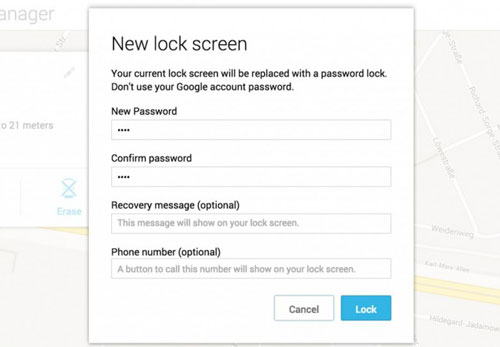
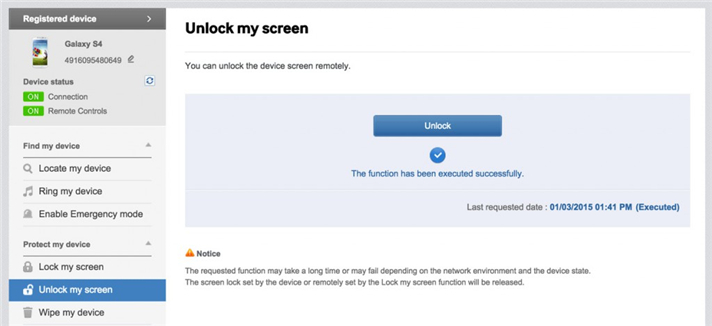
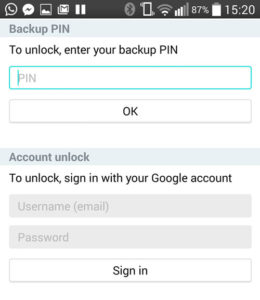
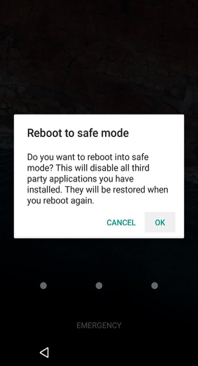















لا تعليق بعد. قل شيئا...